Bonjour à tous,
je rencontre un petit problème dans opencutlist. J'ai dessiné mon meuble puis avant de faire le calepinage j'ai réglé les propriétés de la matière en cochant "le fil suis la longueur" et lorsque je génère le calepinage j'ai des pièces qui ne sont pas dans le bon sens. Est-il possible de changer ce sens à partir d'opencutlist ? J'ai essayé plusieurs réglage mais rien n'y fais alors je ne fais surement pas comme il faut. Je ne sais pas si mes explications sont clairs.
3 réponses
Bonjour, en fait OCL se base sur la plus grande dimension pour en faire la longueur et y appliquer le sens du fil. Du coup, si tu fait une piece plus large que haute, le sens du fil sera sur la largeur. Tu peux changer ça dans l'interface de la pièce en cliquant sur le crayon de sa ligne dans la fiche de débit et dans l'onglet axe. Un exemple avec un caisson de 1200mm de largeur, 592mm de profondeur et 400mm de haut. 592 > 400 donc OCL défini la longueur sur 592 et pas sur 400. En redéfinissant les axes on corrige le soucis
Bonjour,
J'ai bien pris note des explications ci-dessus surtout concernant mes questionnements sur le parement vs contre-parement.
J'ai peut être malgré tout zapé une partie...
Si l'on se rend compte, au vu de la flèche en pointillés, que la face indiquée est le contre-parement. Que justement, les dessins du bois sont intéressant, et que l'assemblage (et donc découpe) doit constituer une plaque horizontale terminée par une autre verticale servant de montant (par expl. dans une bibliothèque), Si je désir que le dessin se prolonge de la plaque horizontale sur la verticale. Si l'une des deux est en contre-parement et l'autre en parement, je suis donc sur deux face différente...
Comment changer cela si (sauf erreur de ma part...) les axes sont identiques R=Long, V=l, B=épaisseur. (après une correction manuelle, mais j'ai peut-être également mal interprété ou fait une erreur) ?Si le calepinage effectué et parfait, je me rends compte que la future plaque verticale n'est pas positionnée dans le prolongement de celle qui sera verticale.
il n'y aura pas, là non plus de continuité du dessin du bois.
Est-il possible de déplacer la "verticale" à la suite de "l'horizontale".. ce qui bien évidemment change le calepinage.
Mon fonctionnement serait donc en (1) de lancer un calepinage, en (2) rectifier les axes/et (... votre réponses à la première question). En (3) déplacer certain éléments pour que le dessin du bois soit continu une fois l'assemblage effectué.
Bien sûr, à ce moment le calepinage (automatique) sera détruit, mais aménageable selon mon désir de finition.
J'espère avoir été suffisamment clair dans mon exposé.
Merci pour vos éclairages.
Pour mieux comprendre la notion d'orientation des pièces dans OpenCutList, je t'invite en premier lieu à regarder cette vidéo :
 Deux choses importantes à comprendre dans le fonctionnement d'OpenCutList :
Deux choses importantes à comprendre dans le fonctionnement d'OpenCutList :
- Pour OCL, le fil (s'il y a) suit toujours la dimension nommée longueur (qui n'est donc pas forcément la plus grande).
- Pour déterminer l'orientation (et donc où est la longueur) d'une pièce, OpenCutList va utiliser la direction des axes (rouge / vert / bleu) de cette pièces.
OpenCutList joue avec plusieurs besoins :
L'orientation automatique
La configuration par défaut répond au besoin le plus commun : La longueur est la plus grande dimension.
Ceci est rendu possible, parce que l'option "Orientation automatique des pièces" est active par défaut. Cette option impose à OCL de considérer la longueur sur la plus grande dimension, l'épaisseur sur la plus petite et donc la largeur sur la troisième.
Les axes sont utilisés ici pour récupérer les 3 dimensions, mais leur couleur importe peu, parce que les dimensions sont utilisées par rapport à leur valeur.
Les exceptions à l'orientation automatique
L'orientation automatique à le gros avantage de rendre le modèle presque bien orienté sans action de la part de l'utilisateur sur les axes des pièces.
Mais c'est dans l'exception que va se nicher les besoins plus subtiles.
Même si on place beaucoup d'imaginaire sur l'intelligence des machines, il faut bien comprendre qu'ici une machine pourra difficilement decider à votre place de l'orientation d'une pièce sans lui donner des informations pour ça.
Tout en gardant l'option automatique active globalement, on peut la désactiver pour certaine pièces en forçant la lecture de leur dimensions selon les axes et leur couleurs.
Ceci va se passer dans la fenêtre de Propriétés de la pièce, onglet Axes
En cochant Verrouiller l’orientation sur les axes de la pièce, vous interdisez l'effet automatique sur cette pièce.
La longueur sera lue le long de l'axe rouge,
La largeur sera lue le long de l'axe vert,
L'épaisseur sera lue le long de l'axe bleu.
L'orientation manuelle
En décochant l'option Orientation automatique des pièces, toutes les pièces prendrons leur dimension selon les couleurs de leur axes.
Ceci demande donc de bien retoucher les axes de chaque pièces du modèle pour que ça soit cohérent avec ce que vous attendez.
Maintenant qu'on a la longueur sur la dimension voulue. Que cette longueur n'est pas forcément la plus grande dimension, il est donc possible de choisir l'orientation des pièces pour le calepinage. Qui lui n'a qu'un seul principe : si fil il y a, il suit la longueur.
L'attribut Fil a la valeur Le fil suit la longueur que l'on peut donner à une matière doit être compris comme une option indiquant à l'algorithme de calepinage qu'il ne peut pas essayer de faire pivoter les pièces pour optimiser la coupe.
Parement - Contre-parement
La puissance des informations fournies par les axes ne se limite pas à la lecture des dimensions. En effet, en plus d'offrir des informations de direction, les axes offrent un sens.
Ainsi OCL, va utiliser le sens de l'axe bleu pour définir la face de parement et de contre-parement.
La logique est la suivante :
- La face de parement est la face avec la plus faible valeur Z le long de l'axe bleu
- La face de contre-parement est la face avec la plus grande valeur Z le long de l'axe bleu
Dans toutes les interfaces et le calepinage, OCL présente les pièces avec le parement visible.
Dans le modèle via la fonction "Voir la pièce dans le modèle", OCL dessine une flèche sur la pièce pour indiquer d'une par le direction de la longueur et d'autre part une flèche en trait continue sur le parement et en trait pointillé sur le contre-parement.
 On peut noter que la flèche est dessinée d'un trait bleu si la pièce a été réorientée automatiquement.
On peut noter que la flèche est dessinée d'un trait bleu si la pièce a été réorientée automatiquement.


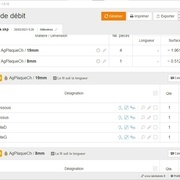
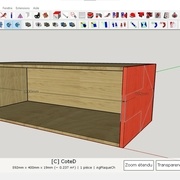
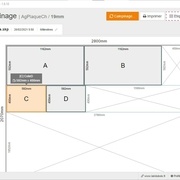

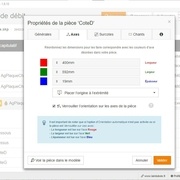
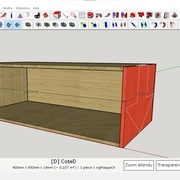
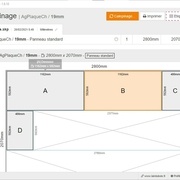
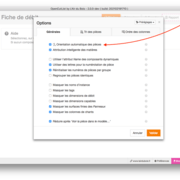
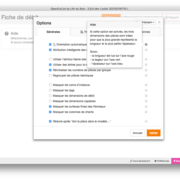
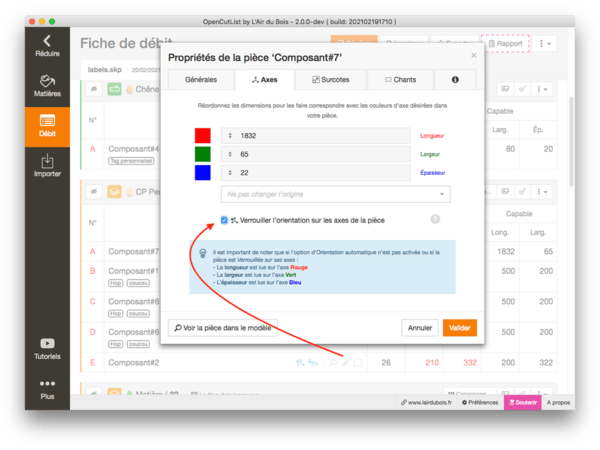
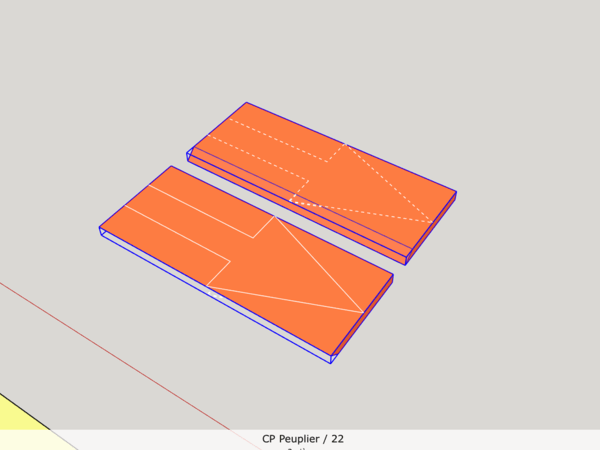
 ) merci pour le coup des axes c'est génial
) merci pour le coup des axes c'est génial 

